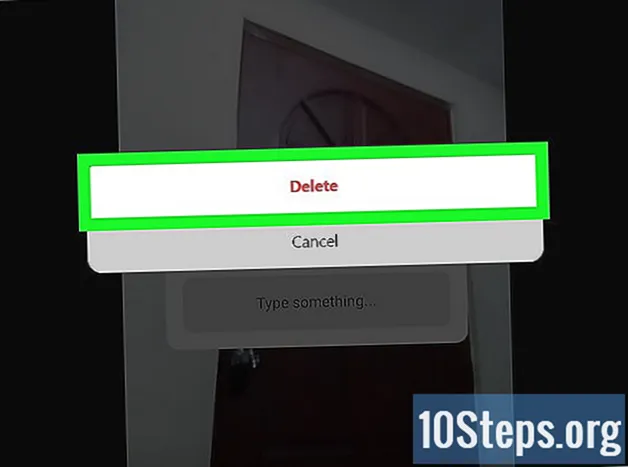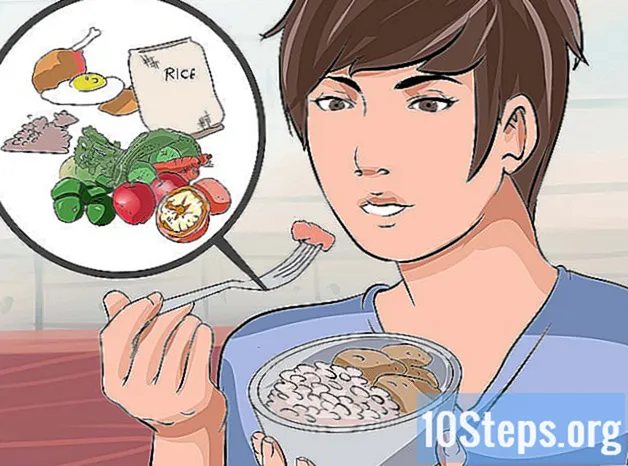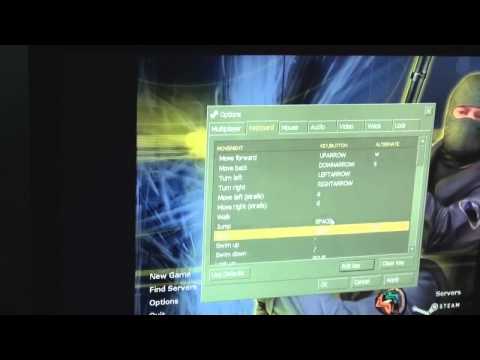
Zawartość
W tym artykule: Counterstrike 1.6CS: GOCS: Source
Jeśli planujesz dużą imprezę LAN lub masz w domu za dużo komputera, spróbuj przekonwertować go na serwer dedykowany, aby zapewnić wygodniejszą pracę w sieci. Postępuj zgodnie z tym przewodnikiem, aby rozpocząć korzystanie z serwera dedykowanego przed ogłoszeniem otwartego turnieju.
etapy
Metoda 1 Counterstrike 1.6
- Utwórz konto dla swojego serwera dedykowanego na Steamie. Będziesz potrzebował osobnego konta, aby uruchomić serwer, ponieważ nie możesz grać i hostować dedykowanego serwera z tym samym kontem. Nie musisz dodawać gry do tego konta, ponieważ pliki gry nie są potrzebne do uruchomienia serwera.
- Zainstaluj serwer dedykowany Half-Life. Możesz znaleźć ten program w Steam, klikając menu Biblioteka i wybierając Narzędzia z menu rozwijanego. Przewiń w dół do dedykowanego serwera Half-Life (HLDS). Pliki dla serwera wymagają około 750 Mb miejsca na dysku.
- Serwer dedykowany Half-Life jest bezpłatny, nawet jeśli nie kupiłeś produktów Half-Life z tym kontem.
- Uruchom serwer dedykowany. Po zainstalowaniu serwera dedykowanego Half-Life kliknij go dwukrotnie w bibliotece Steam, aby go uruchomić. Pojawi się okno uruchamiania serwera dedykowanego. Możesz wybrać z listy gier Half-Life. Wybierz Counter-Strike 1.6 z menu gry.
- Dostosuj ustawienia. Możesz zmienić nazwę swojego serwera według własnego uznania. Użyj menu Mapa, aby wybrać mapę początkową. W sieci wybierz LAN, aby utworzyć LAN. Każdy członek twojej sieci z zainstalowanym Counter-Strike 1.6 będzie mógł dołączyć do twojego serwera.
- Uruchom serwer. Po uruchomieniu serwera otworzy się okno konfiguracji. Będziesz mógł dostosować ustawienia serwera bez konieczności jego ponownego uruchamiania.
- Użyj karty Konfiguracja, aby ustawić szczegóły, takie jak limity czasu i wyniku.
- Statystyka Longlet pokazuje wydajność twojego serwera. Zamknij wszystkie inne programy podczas działania serwera, aby poprawić wydajność.
- Longlet Players zawiera listę wszystkich graczy aktualnie podłączonych do serwera. Z tego menu możesz wykluczyć i zablokować wybranych graczy.
- Longlet Bannis pozwala zobaczyć wszystkich graczy, którzy zostali zbanowani z twojego serwera. W tym menu możesz znieść zakazy.
- Karta Konsola pozwoli ci wydawać polecenia do serwera, np. Natychmiastowa zmiana poziomu.
- Zaloguj się do serwera. Każdy komputer podłączony do tej samej sieci co serwer dedykowany powinien zobaczyć go na liście serwerów Steam. Otwórz Steam i kliknij prawym przyciskiem myszy ikonę na pasku stanu. Wybierz Serwery z menu. Kliknij kartę LAN. Serwer dedykowany powinien pojawić się na liście. Dwukrotne kliknięcie spowoduje automatyczne uruchomienie Counter-Strike 1.6, pod warunkiem, że jest zainstalowany.
Metoda 2 CS: GO
- Pobierz Steam CMD. Jest to wiersz polecenia używany w grach ostatnio opracowanych przez Source. Ten program zainstaluje i zaktualizuje dedykowany serwer CS: GO. Możesz pobrać Steam CMD za darmo ze strony Valve. Pliki są dostępne w formacie .zip.
- Rozpakuj archiwum z Steam CMD. Wyodrębnij go do folderu, który nie jest folderem klienta Steam lub starego folderu aktualizacji serwera dedykowanego Half-Life (HLDS). Aby uniknąć ryzyka, utwórz nowy folder w katalogu głównym dysku twardego, na przykład C: Steam CMD .
- Uruchom program Steam CMD. Kliknij dwukrotnie wyodrębniony program Steam CMD. Program automatycznie połączy się z serwerami Steam i rozpocznie pobieranie wszelkich aktualizacji. Może to potrwać kilka minut. Po zakończeniu aktualizacji, wiersz polecenia Steam> pojawi się przed tobą.
- Jeśli Twój program Steam CMD nie łączy się, może być konieczne dostosowanie ustawień internetowych. Otwórz Panel sterowania i wybierz Opcje internetowe. Wybierz zakładkę Połączenia. W dolnej części okna kliknij przycisk Ustawienia sieci LAN. Sprawdź, czy pole „Automatycznie wykryj ustawienia” jest zaznaczone.
- Utwórz folder instalacyjny dla serwera dedykowanego. Użyj wiersza polecenia, aby wybrać katalog instalacyjny dla serwera dedykowanego. Wpisz następujące polecenie:
force_install_dir C: csgo-ds- Zamień „csgo-ds” na nazwę, którą chcesz nadać folderowi instalacji serwera.
- Zainstaluj serwer dedykowany. Po wybraniu folderu możesz rozpocząć instalację serwera. Wpisz następujące polecenie, aby rozpocząć pobieranie plików serwera. Rozmiar pobierania przekracza 1 GB, więc bądź cierpliwy:
app_update 740 validate
- Zamknij serwery Steam. Po zakończeniu pobierania i ponownym uruchomieniu wiersza polecenia stuknij Zakończ, aby wyjść z serwerów pobierania Steam.
- Skonfiguruj ustawienia swojego serwera. Po zainstalowaniu serwera wiele plików i folderów zostanie utworzonych w katalogu serwera dedykowanego. Otwórz folder „csgo”, a następnie folder „config”. Otwórz plik „server.cfg” w Notatniku. W tym pliku zmień ustawienia na „Nazwa hosta”, czyli nazwa twojego serwera.
- Uruchom serwer. W CS: GO możesz grać w pięć różnych trybów gry. Aby wybrać tryb gry, musisz wprowadzić odpowiednie polecenia, aby uruchomić serwer. Otwórz wiersz polecenia i przejdź do katalogu serwera dedykowanego. Wprowadź jedno z następujących poleceń zgodnie z ulubionym trybem gry:
- Okazjonalny klasyk: srcds -game csgo -console -usercon + typ gry 0 + tryb gry 0 + grupa map mg_bomb + mapa de_dust
- Konkurencyjny klasyk: srcds -game csgo -console -usercon + typ gry 0 + tryb gry 1 + grupa map mg_bomb_se + mapa de_dust2_se
- Wyścig do łzy: srcds -game csgo -console -usercon + typ gry 1 + tryb gry 0 + grupa map mg_armsrace + mapa ar_shoots
- Rozbiórka: srcds -game csgo -console -usercon + game_type 1 + game_mode 1 + mapgroup mg_demolition + map de_lake
- Deathmatch: srcds -game csgo -console -usercon + game_type 1 + game_mode 2 + mapgroup mg_allclassic + map de_dust
- Zaloguj się do serwera. Każdy komputer podłączony do tej samej sieci co serwer dedykowany powinien zobaczyć go na liście serwerów Steam. Otwórz Steam i kliknij prawym przyciskiem myszy ikonę na pasku stanu. Wybierz Serwery z menu. Kliknij kartę LAN. Serwer dedykowany powinien pojawić się na liście. Dwukrotne kliknięcie automatycznie uruchomi CS: GO pod warunkiem, że jest zainstalowany.
Metoda 3 CS: Źródło
- Pobierz Steam CMD. Jest to wiersz polecenia używany w grach ostatnio opracowanych przez Source. Ten program zainstaluje i zaktualizuje dedykowany serwer CS: Source. Możesz pobrać Steam CMD za darmo ze strony Valve. Pliki są dostępne w formacie .zip.
- Rozpakuj archiwum z Steam CMD. Wyodrębnij go do folderu, który nie jest folderem klienta Steam lub starego folderu aktualizacji serwera dedykowanego Half-Life (HLDS). Aby uniknąć ryzyka, utwórz nowy folder w katalogu głównym dysku twardego, na przykład C: Steam CMD .
- Uruchom program Steam CMD. Kliknij dwukrotnie wyodrębniony program Steam CMD. Program automatycznie połączy się z serwerami Steam i rozpocznie pobieranie wszelkich aktualizacji. Może to potrwać kilka minut. Po zakończeniu aktualizacji, wiersz polecenia Steam> pojawi się przed tobą.
- Jeśli Twój program Steam CMD nie łączy się, może być konieczne dostosowanie ustawień internetowych. Otwórz Panel sterowania i wybierz Opcje internetowe. Wybierz zakładkę Połączenia. W dolnej części okna kliknij przycisk Ustawienia sieci LAN. Sprawdź, czy pole „Automatycznie wykryj ustawienia” jest zaznaczone.
- Utwórz folder instalacyjny dla serwera dedykowanego. Użyj wiersza polecenia, aby wybrać katalog instalacyjny dla serwera dedykowanego. Wpisz następujące polecenie:
force_install_dir C: css-ds- Zamień „css-ds” na nazwę, którą chcesz nadać folderowi instalacji serwera.
- Zainstaluj serwer dedykowany. Po wybraniu folderu możesz rozpocząć instalację serwera. Wpisz następujące polecenie, aby rozpocząć pobieranie plików serwera. Rozmiar pobierania przekracza 1 GB, więc bądź cierpliwy:
app_update 232330 sprawdź poprawność
- Zamknij serwery Steam. Po zakończeniu pobierania i ponownym uruchomieniu wiersza polecenia stuknij Zakończ, aby wyjść z serwerów pobierania Steam.
- Skonfiguruj ustawienia swojego serwera. Po zainstalowaniu serwera wiele plików i folderów zostanie utworzonych w katalogu serwera dedykowanego. Otwórz folder „css”, a następnie folder „config”. Otwórz plik „server.cfg” w Notatniku. W tym pliku zmień ustawienia na „Nazwa hosta”, czyli nazwa twojego serwera.
- Uruchom serwer. Otwórz wiersz polecenia i przejdź do katalogu serwera dedykowanego. Wpisz następujące polecenie, aby uruchomić serwer:
- srcds -console -game css + mapa
- zastąpić
- Zaloguj się do serwera. Każdy komputer podłączony do tej samej sieci co serwer dedykowany powinien zobaczyć go na liście serwerów Steam. Otwórz Steam i kliknij prawym przyciskiem myszy ikonę na pasku stanu. Wybierz Serwery z menu. Kliknij kartę LAN. Serwer dedykowany powinien pojawić się na liście. Dwukrotne kliknięcie spowoduje automatyczne uruchomienie CS: Source pod warunkiem, że jest zainstalowany.
- Wszystkie komputery klienckie (gracze) powinny wprowadzać te polecenia we własnej konsoli
- śledziona 25000
- cl_cmdrate 101
- cl_updaterate 101
- ex_interp 0,01